おそらく、素晴らしい思い出を作る多くのビデオを Snapchat アカウントに記録したことでしょう。それらを他のSnapchatの友達と共有する前に、まずそれらを保存することを検討する必要があります.

次にSnapchatギャラリーをスクロールしたときにそれらをもう一度見たい場合は、お気に入りを保存して簡単にアクセスできるようにすることをお勧めします.
この短くて有益なガイドの終わりまでに、ビデオを保存する方法と、誰もが知っておくべきいくつかのSnapchat機能を学びます.
Google スプレッドシートの列を入れ替える方法
最高のスナップ動画を保存する
最高のSnapchatビデオの録画が完了したら、それを保存します.プロセスは簡単で、数秒しかかかりません。必要な作業は次のとおりです。
- 写真を記録/撮影するには、円を長押しします。
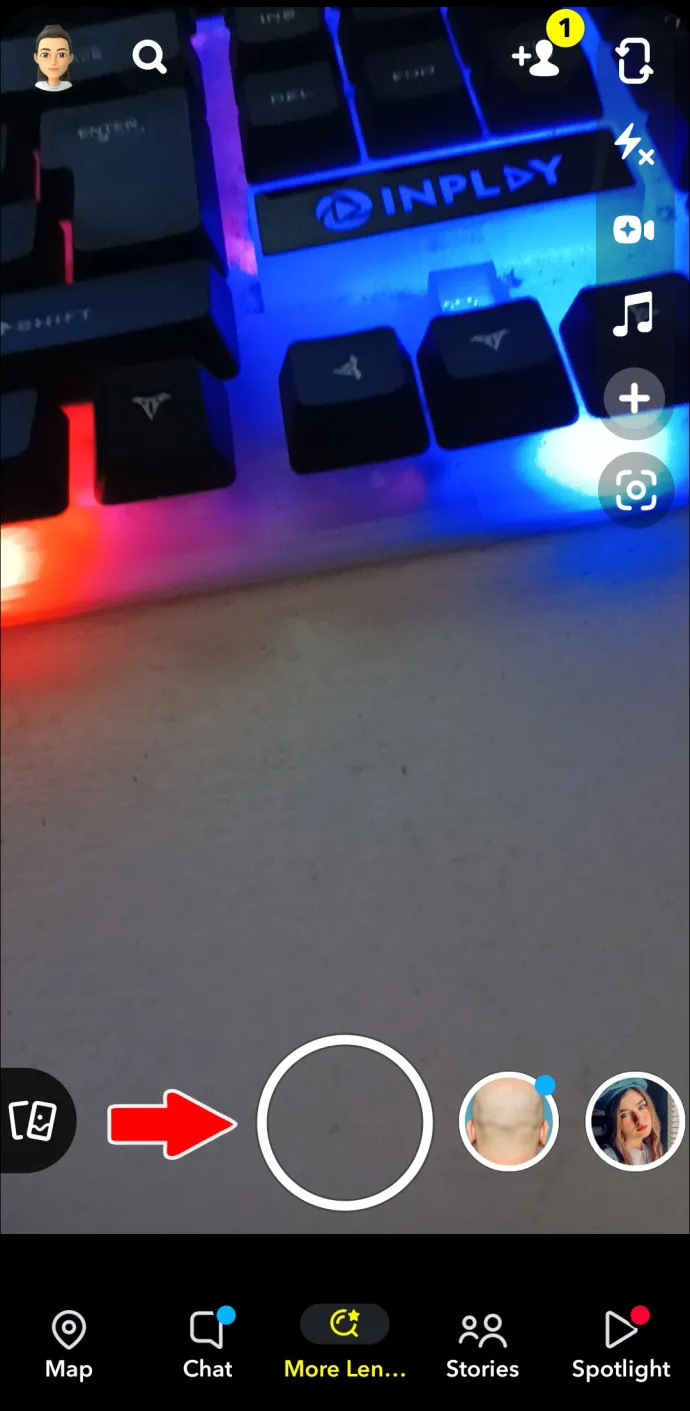
- 左下隅で、下向きの矢印を押します。
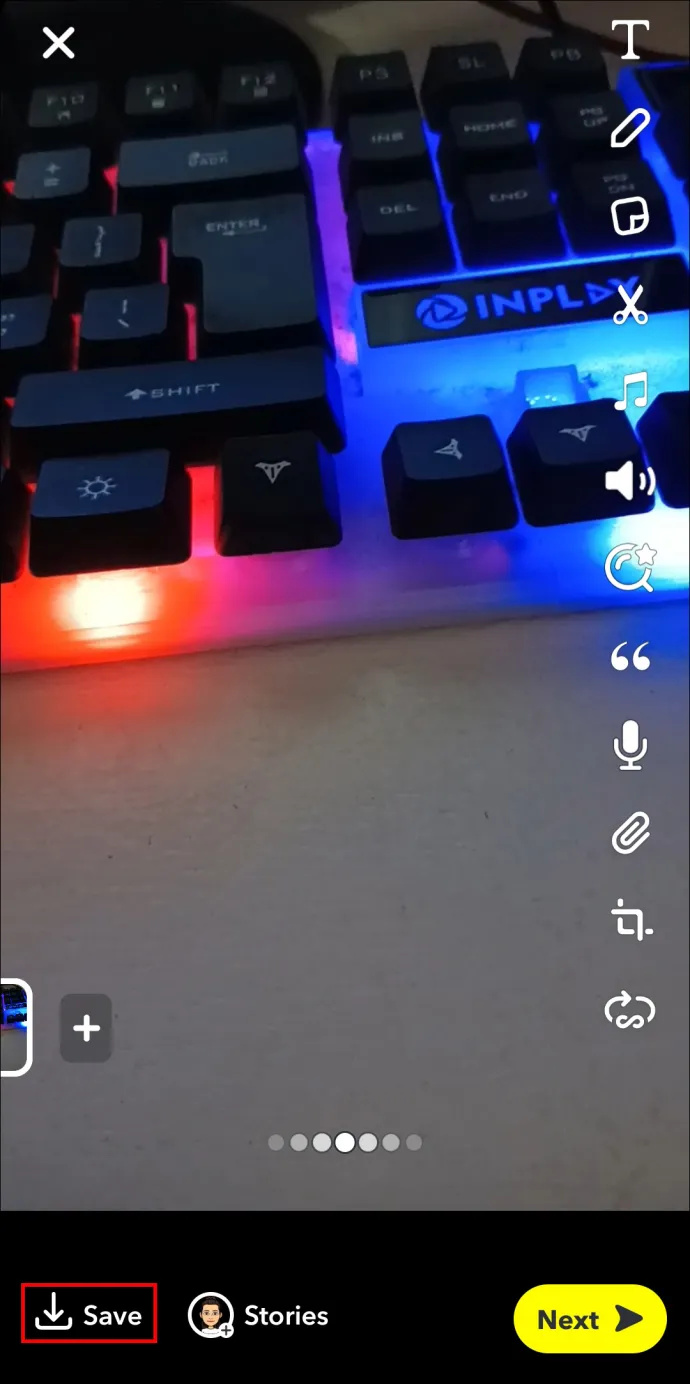
- 「保存されました!」というポップアップが表示されます。
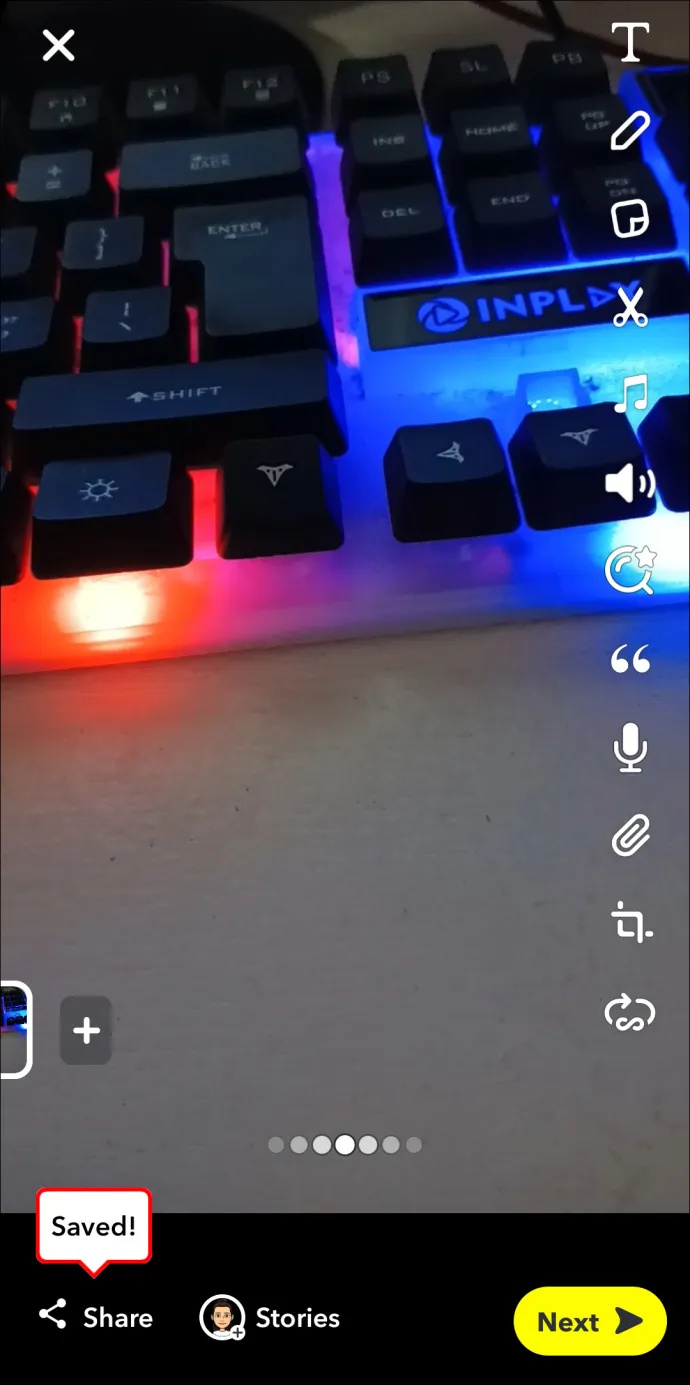
重要な注意点:
ビデオを友達に転送する前に、矢印をクリックする必要があります。録音を保存する前に送信すると、紛失したものとしてカウントされます。
受信した動画を保存する
記録したものを保存できるのと同じように、Snapchat の友達から受け取った動画も保存できます。
チャットに入って友達のビデオを開くと、右下隅に小さな下向きの矢印が表示されます。それをクリックすると、ビデオがチャットに保存されます。
チャットに保存 vs. カメラロールに保存
動画を Snapchat ギャラリーやチャットに保存するだけではありません。フォト ギャラリーにも保存できます。
そのためには、次のことを行う必要があります。
- チャットに入り、ビデオを長押しします。
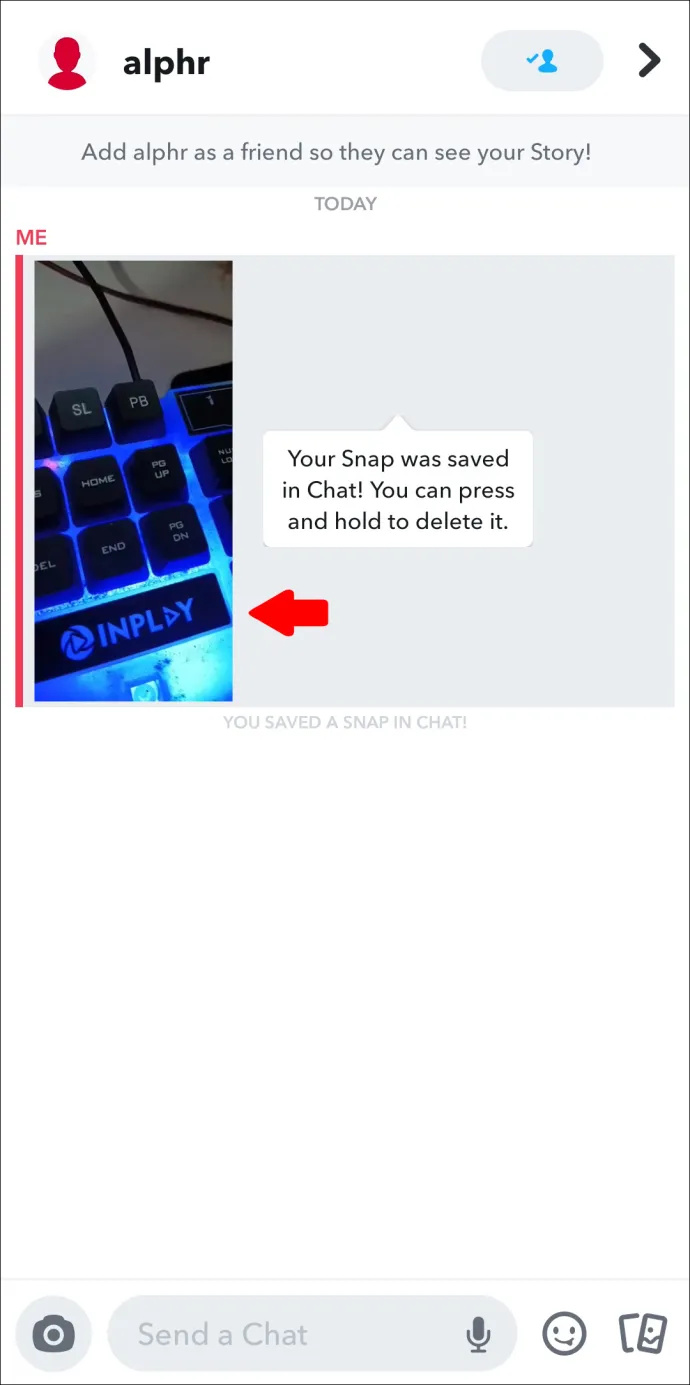
- 「カメラロールに保存」を選択。
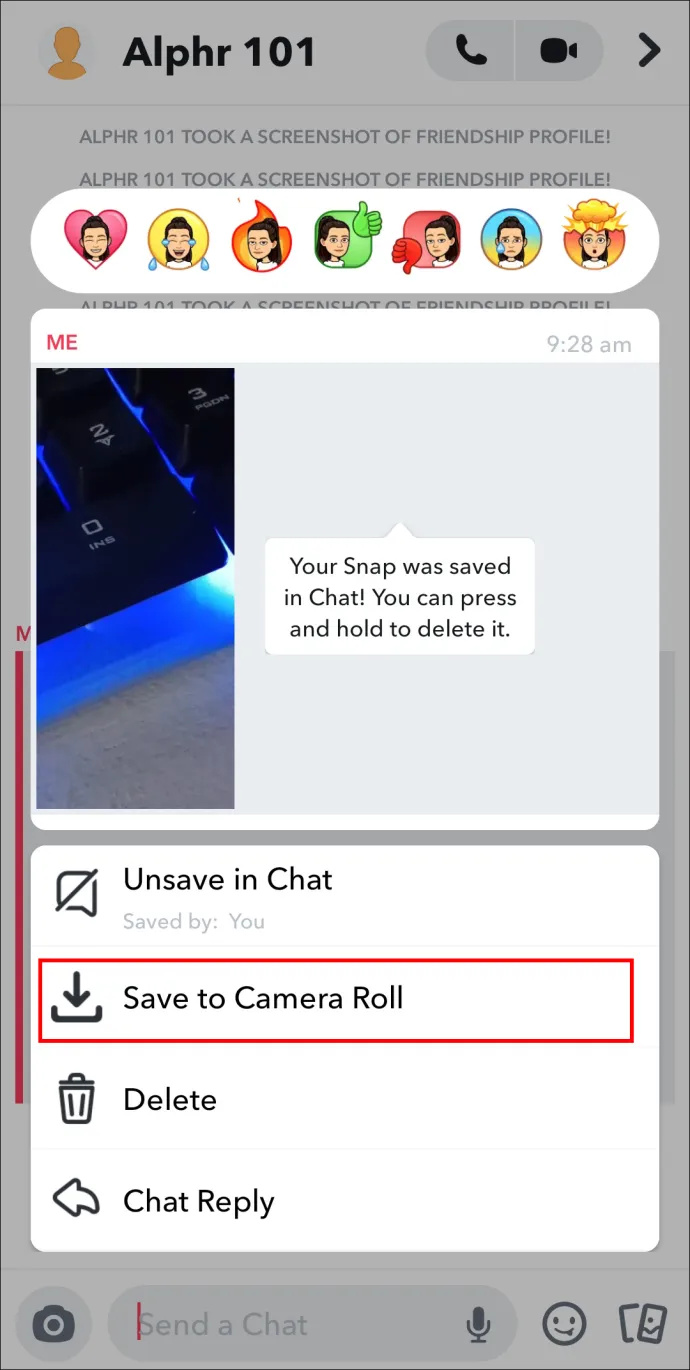
- フォト ギャラリーに移動し、Snapchat フォルダーを確認します。そこにあなたのビデオがあります。
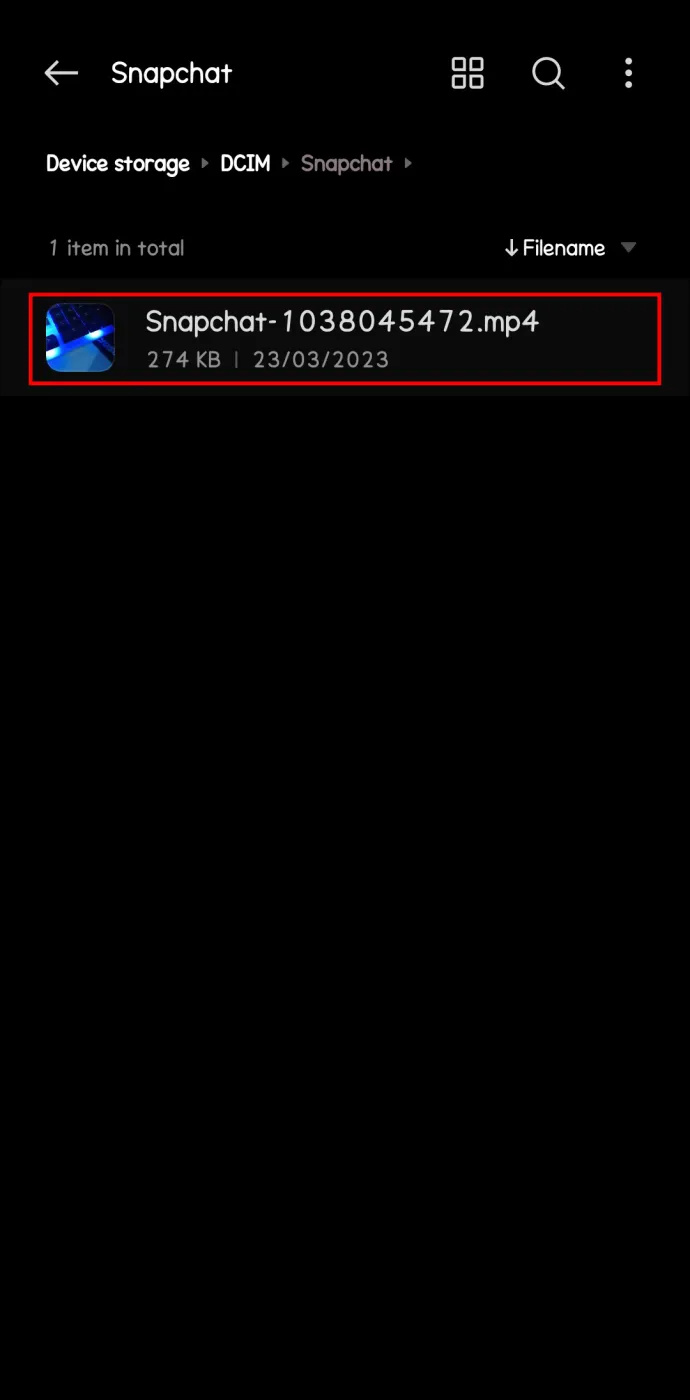
思い出からSnapchatビデオを保存する方法
数え切れないほどの Snapchat の思い出をスクロールしていると、フォト ギャラリーに保存したり、他のプラットフォームの友達に転送したい動画を見つけます。通常のチャット内保存オプションに加えて、Snapchat では、ユーザーがビデオをメモリーから直接保存してエクスポートすることができます。
開始方法は次のとおりです。
- Snapchat アプリを起動します。
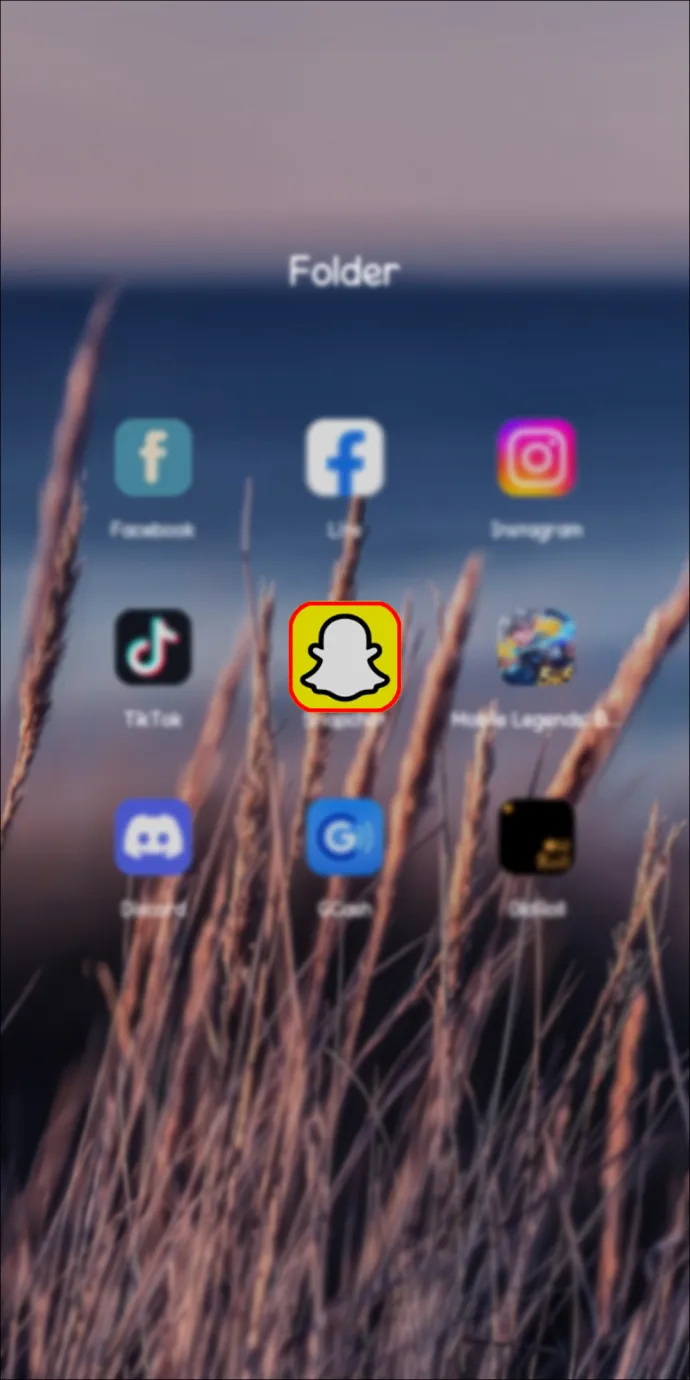
- 左側の「写真」アイコンをタップして、Snapchat の思い出に移動します。

- 下にスクロールして、保存したい動画を見つけてクリックします。
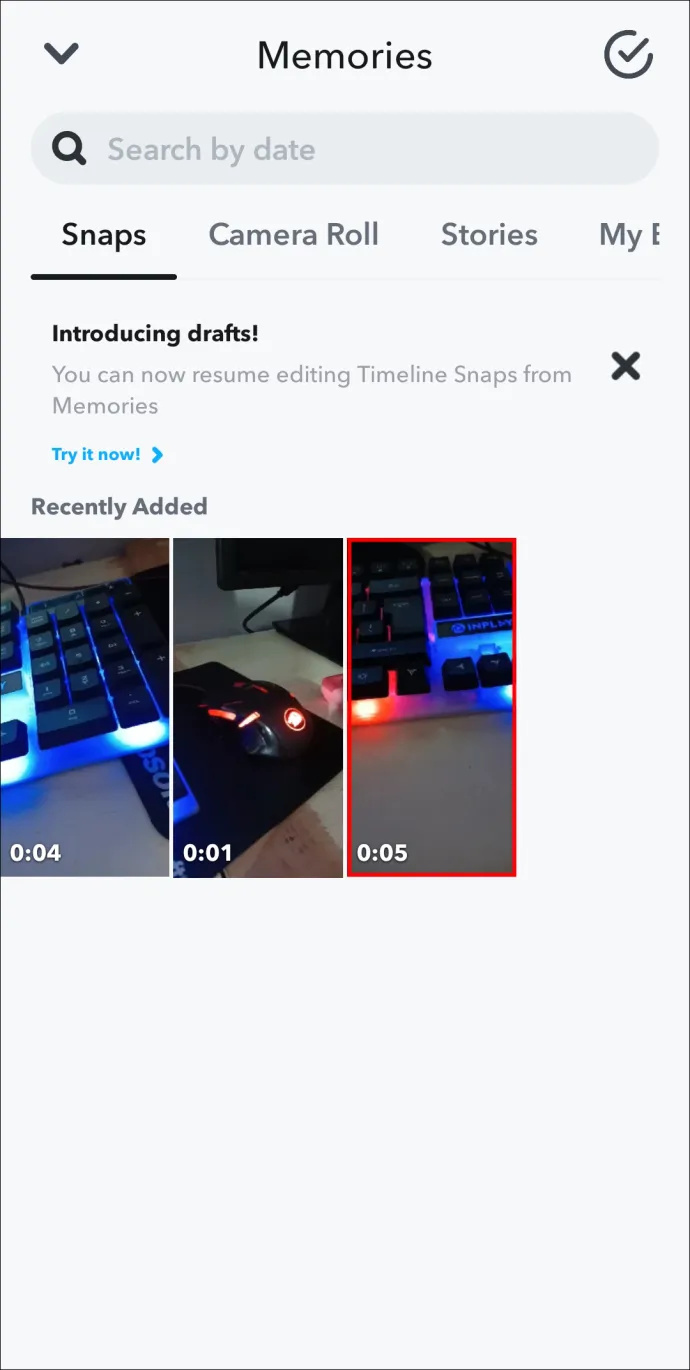
- 動画を長押しして、「編集」をタップします。
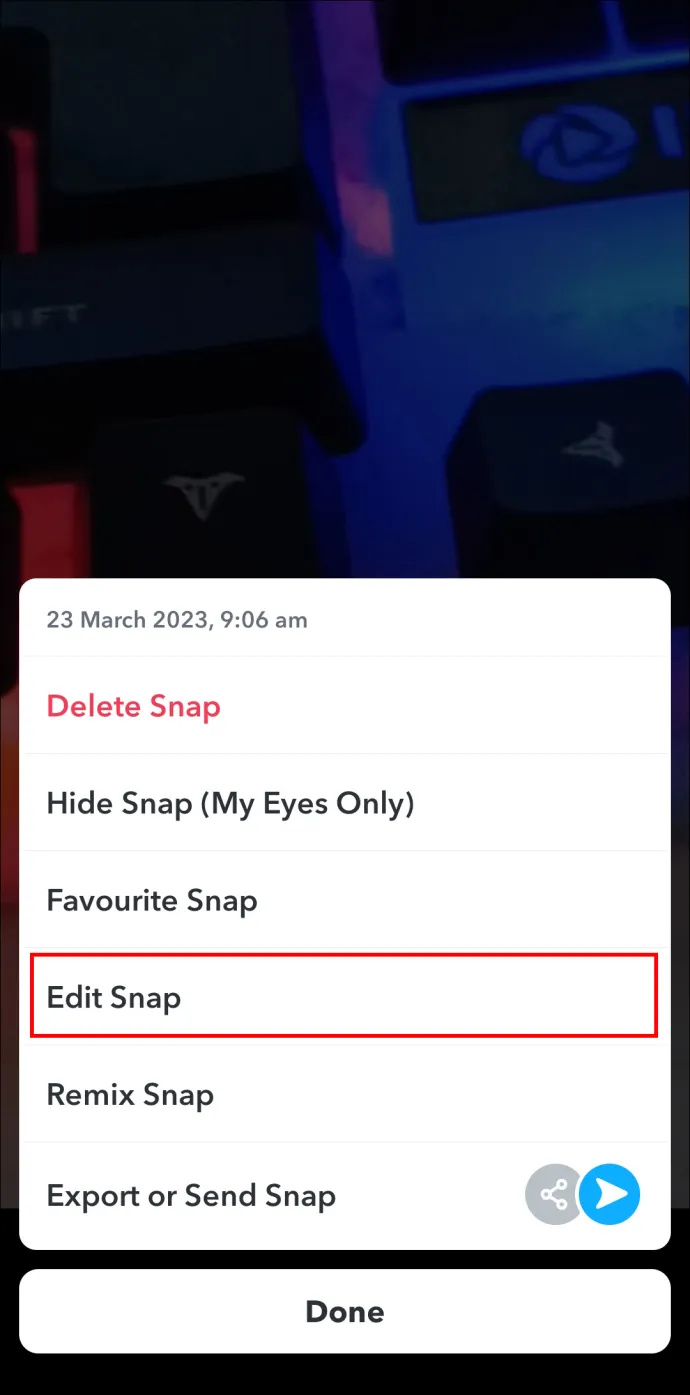
- 「エクスポート」をタップします。
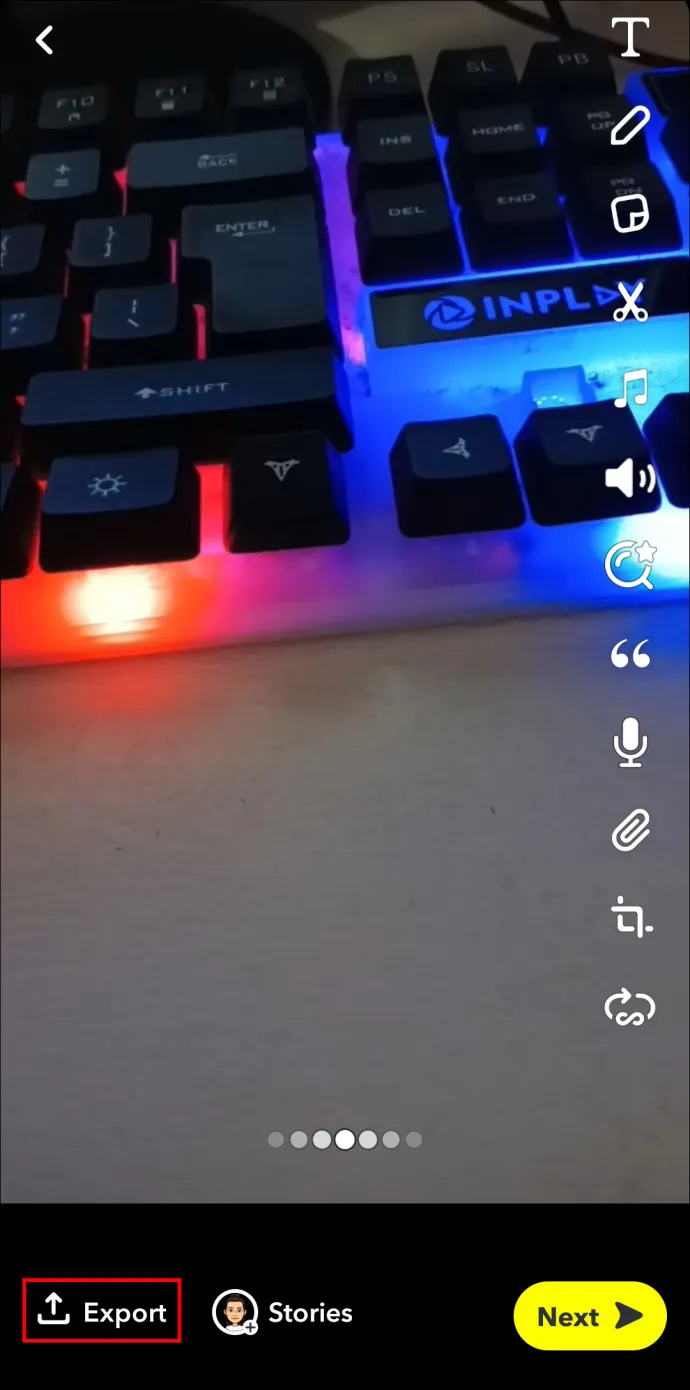
- ビデオを保存する場所を選択します: WhatsApp、TikTok、Instagram、メッセージ、またはダウンロード。
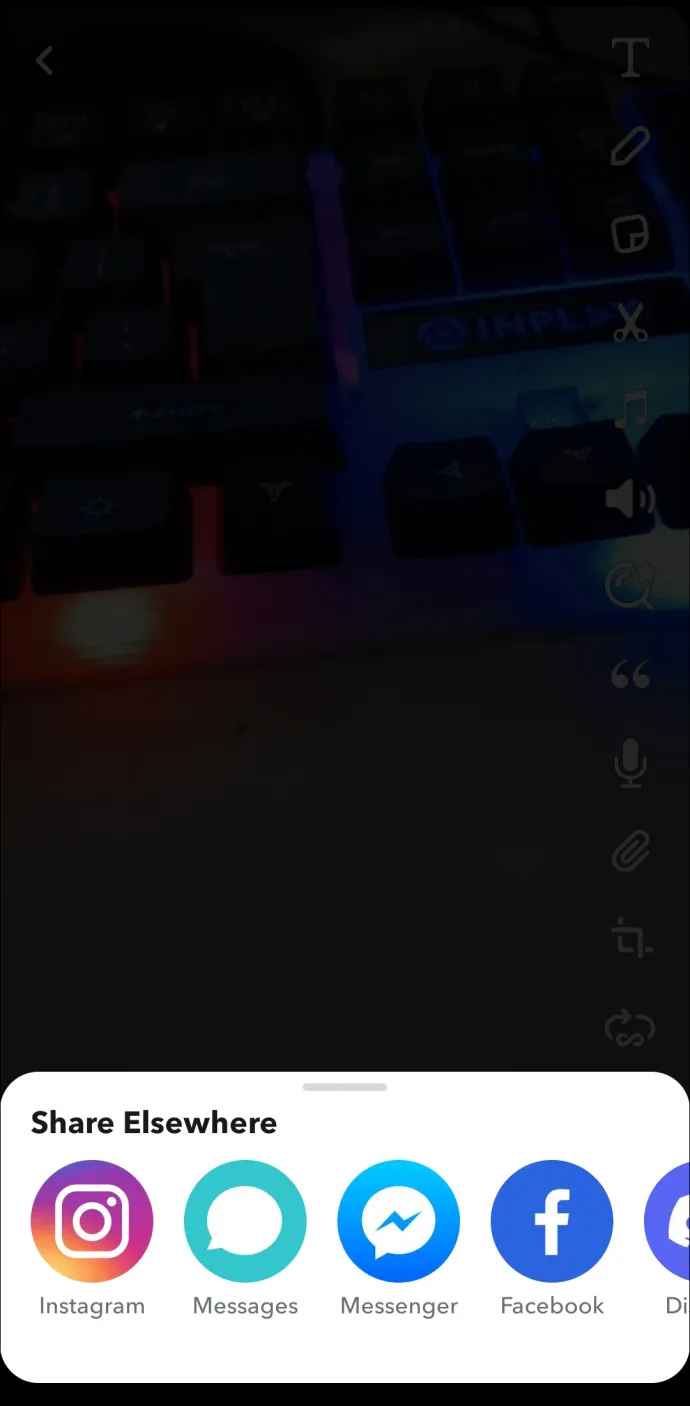
誰にも通知せずにSnapchatを保存する方法
機内モードをオンにするだけで、誰にも通知せずに Snapchat ビデオを保存できます。この方法は、Android デバイスと iPhone で機能します。
refs disabledeletenotify は現在設定されていません
機内モードを使用して Snapchat を保存する方法は次のとおりです。
- Snapchat を起動し、保存するスナップを選択します。
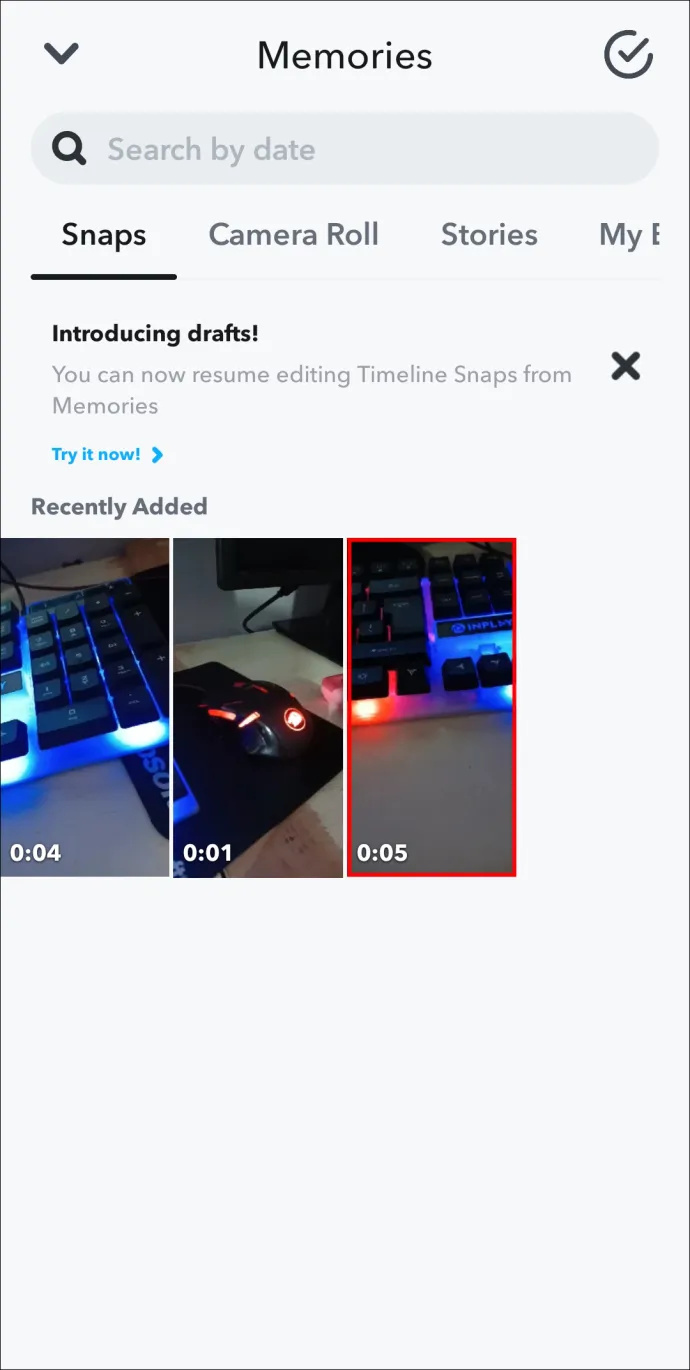
- 通知バーをプルダウンして、機内モードをオンにします。

- Snapchat をもう一度開き、スクリーンショットを撮ります。
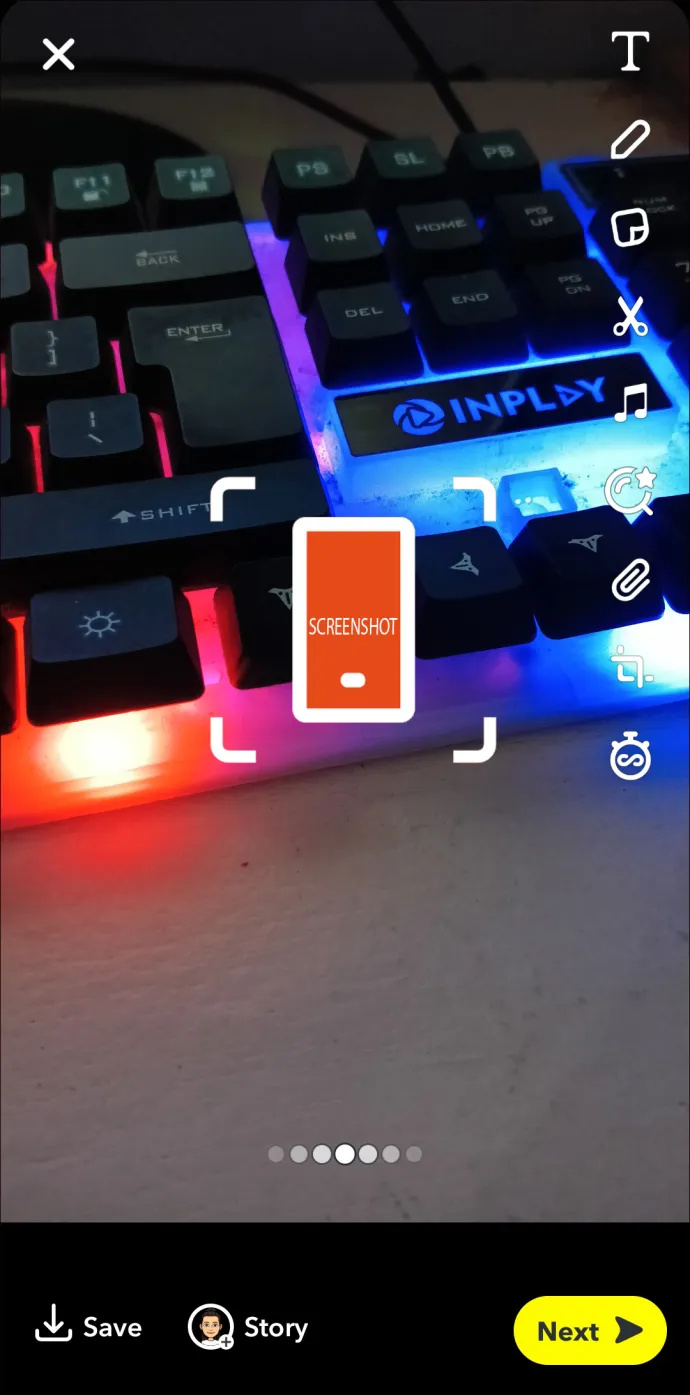
- フォト ギャラリーに移動し、スクリーンショットを見つけます。
また、スクリーンショットを撮る前に、Snapchat アプリを強制停止してキャッシュをクリアすることをお勧めします。こうすることで、フォト ギャラリーから画面を見たときに、アプリが通知を送信するために使用できる残留データがなくなります。
その他のよくある質問
誰かが私の Snapchat ビデオストーリーを見ることができますか?
Snapchat で友達になっている人なら誰でも、あなたのビデオ ストーリーを見ることができます。
誰かが私に送ったSnapchatビデオを何回見ることができますか?
Snapchat では、ユーザーは誰かが送信したビデオを 1 回だけ見ることができます。
保存できる最も長い Snapchat ビデオは?
Snapchat で保存できる最長の動画は 60 分ですが、アプリは短い 60 秒のセグメントに分割します。
最高の思い出を保存
録画したビデオに誇りを持っていて、後で見返したい場合は、Snapchat で保存できることをお勧めします。 Snapchat ギャラリーまたはデバイスのフォト ギャラリーに、最高の Snapchat 思い出を保存できます。
誰にも通知せずにスナップを保存することもできます。 Snapchat で録画できる最長の動画は 60 分ですが、60 秒の動画に分割されます。
Facebook ビジネス ページから誰かをブロックする
動画を頻繁に Snapchat に保存しますか?それとも友達に送るだけですか?以下のコメントセクションでお知らせください。









